Come rimuovere 32T ransomware e recuperare file crittografati
Guida per eliminare 32T ransomware e decrypt file .32T
32T ransomware è un malware della famiglia di ransomware Amnesia. Il malware è progettato per crittografare i file archiviati e quindi richiedere il pagamento del riscatto per la decrittografia. In altre parole, le vittime colpite da questo malware perderanno l’accesso ai loro file cruciali e verrà chiesto loro di pagare denaro per ottenere i file in condizioni accessibili in precedenza.
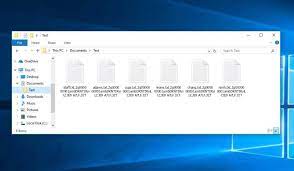
Durante il processo di crittografia, il ransomware rinomina i nomi dei file di ciascuno dei file crittografati con un carattere casuale e l’estensione .32T. Ad esempio, un file 1.jpg sarebbe simile a “2g000000001ambDKNTIRyiLCJE9 + A7LF.32T”. Subito dopo, il ransomware rilascia “RECOVER-FILES.HTML” con una richiesta di riscatto su ogni file crittografato contenente cartelle.
Il messaggio di richiesta di riscatto informa le vittime sugli attacchi al sistema e sulla crittografia dei file che si è verificata a seguito di ciò. Come da messaggio, l’unico modo per recuperare i file è acquisire lo strumento di decrittazione dai criminali dietro l’infezione. Per avviare il processo di ripristino, viene chiesto di scaricare il browser Tor e aprire un file con il pulsante “Sì, voglio acquistare”.
Sfortunatamente, in molti casi con infezione del sistema con infezioni di tipo ransomware, senza il coinvolgimento dei criminali dietro il ransomware, il recupero dei file non è possibile. Potrebbe essere quando il malware è nella sua fase di sviluppo o contiene alcuni difetti / bug. In ogni caso, ti consigliamo vivamente di non pagare / contattare i criminali.
Poiché spesso, nonostante il pagamento della somma richiesta, le vittime non ricevono alcuno strumento di decrittazione. Pertanto, subiscono perdite finanziarie ei loro file rimangono in forma crittografata. La rimozione di 32T ransomware dal sistema impedirà l’ulteriore crittografia dei file. Tuttavia, non fa nulla per i file che sono già infetti. L’unica soluzione per recuperare i file crittografati è rimuovere 32T ransomware e utilizzare il backup esistente che hai.
C’è un’opzione sotto forma di copie shadow disponibili per te se il ransomware non ha il potenziale per eseguire PowerShell o altri comandi simili utilizzando i quali questi backup creati automaticamente dal sistema operativo vengono eliminati durante l’attacco al sistema e il processo di crittografia dei file. Gli strumenti di recupero dati sono un’altra opzione di recupero dati disponibile per te.
Prima di utilizzare uno dei metodi indicati, rimuovere 32T ransomware o altro, interferirà e interferirà durante il processo di ripristino dei file. Potrebbe danneggiare lo strumento che stai utilizzando per il recupero dei dati. Quindi, il processo di rimozione del virus è il primo e cruciale nel recupero dei file. Sotto il post, troverai la guida completa per rimuovere 32T ransomware dal sistema.
In che modo 32T ransomware si è infiltrato nei miei sistemi?
Ransomware e altri malware dannosi vengono spesso distribuiti tramite campagne di spam, operazioni su larga scala durante le quali vengono progettate e consegnate migliaia di e-mail di spam. Le lettere contengono collegamenti per il download di file infettivi o collegamenti di tali file sono allegati ad esse. Questi file sono generalmente in qualsiasi formato, come documenti Microsoft Office dannosi, PDF, archivi, JavaScript e così via. Quando questi file vengono eseguiti, eseguiti o aperti in altro modo, il processo di infezione viene avviato rapidamente.
Il malware può essere mascherato o raggruppato con software normale e viene distribuito attraverso vari canali inaffidabili come reti p2p, siti di hosting di file gratuiti e downloader / installatori di terze parti. Strumenti di attivazione illegali e falsi aggiornamenti ne sono il primo esempio. Gli strumenti di cracking causano l’infezione del sistema aggirando presumibilmente le chiavi di attivazione del software a pagamento. Strumenti di aggiornamento falsi sfruttano bug / difetti di software obsoleto o causano il download diretto di malware invece di fornire aggiornamenti.
Testo completo presentato nella richiesta di riscatto creata da 32T ransomware:
I tuoi file sono crittografati!
Per il recupero dei dati è necessario decryptor.
Se desideri acquistare un decryptor, segui questi due passaggi:
- Installa il TOP Browser da questi link:
torproject.org
O
google.com
Quindi apri questo file nel browser TOP e fai clic su questo pulsante
Sì, voglio comprare
Come prevenire l’infezione da ransomware?
Le e-mail sospette e irrilevanti non devono mai essere aperte, in particolare eventuali allegati o collegamenti a siti Web in esse contenute. Si consiglia di eseguire il download solo da siti Web ufficiali e fonti verificate. Inoltre, tutti i programmi devono essere attivati / aggiornati utilizzando gli strumenti / funzioni forniti da sviluppatori legittimi.
Per proteggere l’integrità del sistema e la sicurezza personale, è fondamentale installare e mantenere aggiornato uno strumento antivirus affidabile. Inoltre, questo software deve essere necessario per essere utilizzato per scansioni regolari del sistema e per rimuovere eventuali minacce rilevate. Se il tuo sistema è già infetto da 32T ransomware, ti consigliamo di eseguire una scansione completa del sistema utilizzando qualche potente strumento per eseguire la sua rimozione automatica.
Offerta speciale
32T ransomware può essere una inquietante infezione del computer che può riguadagnare la sua presenza ancora e ancora mentre mantiene i suoi file nascosti sui computer. Per ottenere una rimozione senza problemi di questo malware, ti consigliamo di provare con un potente scanner antimalware Spyhunter per verificare se il programma può aiutarti a sbarazzarti di questo virus.
Assicurati di leggere l’EULA, i criteri di valutazione delle minacce e l’informativa sulla privacy di SpyHunter. Lo scanner gratuito di Spyhunter ha scaricato solo scansioni e rileva minacce attuali dai computer e può anche rimuoverle una volta, tuttavia è necessario wiat per le prossime 48 ore. Se intendi rimuovere immediatamente i rilevati rilevati, dovrai acquistare la versione della sua licenza che attiverà completamente il software.
Offerta di recupero dati
Ti consigliamo di scegliere i file di backup creati di recente per ripristinare i file crittografati, tuttavia nel caso in cui non si disponga di tali backup, è possibile provare uno strumento di recupero dati per verificare se è possibile ripristinare i dati persi.
Dettagli e guida dell’utente di Antimalware
Clicca qui per Windows
Clicca qui per Mac
Passaggio 1: rimuovere 32T ransomware tramite “Modalità provvisoria con rete”
Passaggio 2: eliminare 32T ransomware utilizzando “Ripristino configurazione di sistema”
Passaggio 1: rimuovere 32T ransomware tramite “Modalità provvisoria con rete”
Per utenti di Windows XP e Windows 7: avviare il PC in “Modalità provvisoria”. Fare clic sull’opzione “Start” e premere continuamente F8 durante il processo di avvio fino a quando il menu “Opzione avanzata di Windows” appare sullo schermo. Scegli “Modalità provvisoria con rete” dall’elenco.

Ora, un desktop di Windows appare sul desktop e la stazione di lavoro sta lavorando su “Modalità provvisoria con rete”.
Per utenti di Windows 8: vai alla “Schermata iniziale”. Nei risultati della ricerca selezionare le impostazioni, digitare “Avanzate”. Nell’opzione “Impostazioni PC generali”, selezionare l’opzione “Avvio avanzato”. Ancora una volta, fai clic sull’opzione “Riavvia ora”. La stazione di lavoro avvia il “Menu Opzioni di avvio avanzate”. Premere il pulsante “Risoluzione dei problemi” e quindi “Opzioni avanzate”. Nella “Schermata Opzioni avanzate”, premere su “Impostazioni di avvio”. Ancora una volta, fai clic sul pulsante “Riavvia”. La stazione di lavoro ora si riavvierà nella schermata “Impostazioni di avvio”. Il prossimo è premere F5 per avviare in modalità provvisoria in rete

Per utenti di Windows 10: premere sul logo di Windows e sull’icona “Accensione”. Nel menu appena aperto, selezionare “Riavvia” tenendo premuto il pulsante “Maiusc” sulla tastiera. Nella nuova finestra aperta “Scegli un’opzione”, fai clic su “Risoluzione dei problemi” e quindi su “Opzioni avanzate”. Selezionare “Impostazioni di avvio” e premere su “Riavvia”. Nella finestra successiva, fare clic sul pulsante “F5” sulla tastiera.

Passaggio 2: eliminare 32T ransomware utilizzando “Ripristino configurazione di sistema”
Accedi all’account infetto da 32T ransomware. Apri il browser e scarica uno strumento antimalware legittimo. Esegui una scansione completa del sistema. Rimuovi tutte le voci dannose rilevate.
Offerta speciale
32T ransomware può essere una inquietante infezione del computer che può riguadagnare la sua presenza ancora e ancora mentre mantiene i suoi file nascosti sui computer. Per ottenere una rimozione senza problemi di questo malware, ti consigliamo di provare con un potente scanner antimalware Spyhunter per verificare se il programma può aiutarti a sbarazzarti di questo virus.
Assicurati di leggere l’EULA, i criteri di valutazione delle minacce e l’informativa sulla privacy di SpyHunter. Lo scanner gratuito di Spyhunter ha scaricato solo scansioni e rileva minacce attuali dai computer e può anche rimuoverle una volta, tuttavia è necessario wiat per le prossime 48 ore. Se intendi rimuovere immediatamente i rilevati rilevati, dovrai acquistare la versione della sua licenza che attiverà completamente il software.
Offerta di recupero dati
Ti consigliamo di scegliere i file di backup creati di recente per ripristinare i file crittografati, tuttavia nel caso in cui non si disponga di tali backup, è possibile provare uno strumento di recupero dati per verificare se è possibile ripristinare i dati persi.
Nel caso in cui non sia possibile avviare il PC in “Modalità provvisoria con rete”, provare a utilizzare “Ripristino configurazione di sistema”
- Durante “Avvio”, premere continuamente il tasto F8 fino a visualizzare il menu “Opzioni avanzate”. Dall’elenco, selezionare “Modalità provvisoria con prompt dei comandi” e quindi premere “Invio”

- Nel nuovo prompt dei comandi aperto, immettere “cd restore”, quindi premere “Enter”.

- Digitare: rstrui.exe e premere “INVIO”

- Fai clic su “Avanti” nella nuova finestra

- Scegliere uno dei “Punti di ripristino” e fare clic su “Avanti”. (Questo passaggio ripristinerà la stazione di lavoro alla sua data e ora precedenti prima dell’infiltrazione 32T ransomware nel PC.

- Nelle finestre appena aperte, premere su “Sì”.

Una volta ripristinato il tuo PC alla data e all’ora precedenti, scarica lo strumento anti-malware consigliato ed esegui una scansione approfondita per rimuovere i file 32T ransomware se lasciati sul posto di lavoro.
Per ripristinare ciascun file (separato) da questo ransomware, utilizzare la funzione “Versione precedente di Windows”. Questo metodo è efficace quando la “Funzione di ripristino del sistema” è abilitata nella stazione di lavoro.
Nota importante: alcune varianti di 32T ransomware eliminano anche le “copie del volume ombra”, quindi questa funzione potrebbe non funzionare in qualsiasi momento ed è applicabile solo a computer selettivi.
Come ripristinare singoli file crittografati:
Per ripristinare un singolo file, fai clic destro su di esso e vai su “Proprietà”. Seleziona la scheda “Versione precedente”. Selezionare un “Punto di ripristino” e fare clic sull’opzione “Ripristina”.

Per accedere ai file crittografati da 32T ransomware, puoi anche provare a utilizzare “Shadow Explorer“. (Http://www.shadowexplorer.com/downloads.html). Per ottenere maggiori informazioni su questa applicazione, premere qui. (Http://www.shadowexplorer.com/documentation/manual.html)

Importante: il ransomware di crittografia dei dati è altamente pericoloso ed è sempre meglio prendere precauzioni per evitare il suo attacco alla propria postazione di lavoro. Si consiglia di utilizzare un potente strumento antimalware per ottenere protezione in tempo reale. Con questo aiuto di “SpyHunter”, “registri di gruppo” vengono impiantati nei registri per bloccare infezioni dannose come 32T ransomware.
Inoltre, in Windows 10, ottieni una funzionalità davvero unica chiamata “Fall Creators Update” che offre la funzione “Accesso controllato alle cartelle” al fine di bloccare qualsiasi tipo di crittografia dei file. Con l’aiuto di questa funzione, tutti i file archiviati in posizioni come “Documenti”, “Immagini”, “Musica”, “Video”, “Preferiti” e “Desktop” sono al sicuro per impostazione predefinita.

È molto importante installare questo “Windows 10 Fall Creators Update” sul PC per proteggere file e dati importanti dalla crittografia ransomware. Maggiori informazioni su come ottenere questo aggiornamento e aggiungere un modulo di protezione aggiuntivo attacco rnasomware sono state discusse qui. (Https://blogs.windows.com/windowsexperience/2017/10/17/get-windows-10-fall-creators-update/)
Come recuperare i file crittografati da 32T ransomware?
Fino ad ora, avresti capito che cosa era successo ai tuoi file personali che sono stati crittografati e come puoi rimuovere gli script e i payload associati a 32T ransomware al fine di proteggere i tuoi file personali che non sono stati danneggiati o crittografati fino ad ora. Al fine di recuperare i file bloccati, le informazioni sulla profondità relative a “Ripristino configurazione di sistema” e “Copie del volume ombra” sono già state discusse in precedenza. Tuttavia, nel caso in cui non sia ancora possibile accedere ai file crittografati, è possibile provare a utilizzare uno strumento di recupero dati.
Utilizzo dello strumento di recupero dati
Questo passaggio è per tutte quelle vittime che hanno già provato tutto il processo sopra menzionato ma non hanno trovato alcuna soluzione. Inoltre è importante poter accedere al PC e installare qualsiasi software. Lo strumento di recupero dati funziona sulla base dell’algoritmo di scansione e ripristino del sistema. Cerca nelle partizioni di sistema per individuare i file originali che sono stati eliminati, danneggiati o danneggiati dal malware. Ricorda che non devi reinstallare il sistema operativo Windows, altrimenti le copie “precedenti” verranno eliminate in modo permanente. Devi prima pulire la postazione di lavoro e rimuovere l’infezione 32T ransomware. Lascia i file bloccati così come sono e segui i passaggi indicati di seguito.
Passaggio 1: scaricare il software nella workstation facendo clic sul pulsante “Scarica” in basso.
Passaggio 2: eseguire il programma di installazione facendo clic sui file scaricati.

Passaggio 3: sullo schermo viene visualizzata una pagina del contratto di licenza. Fai clic su “Accetta” per concordare i termini e l’uso. Seguire le istruzioni sullo schermo come indicato e fare clic sul pulsante “Fine”.

Passaggio 4: Una volta completata l’installazione, il programma viene eseguito automaticamente. Nell’interfaccia appena aperta, selezionare i tipi di file che si desidera ripristinare e fare clic su “Avanti”.

Passaggio 5: È possibile selezionare le “Unità” su cui si desidera eseguire il software ed eseguire il processo di ripristino. Il prossimo è fare clic sul pulsante “Scansione”.

Passaggio 6: in base all’unità selezionata per la scansione, inizia il processo di ripristino. L’intero processo può richiedere del tempo a seconda del volume dell’unità selezionata e del numero di file. Una volta completato il processo, sullo schermo viene visualizzato un esploratore di dati con un’anteprima dei dati da recuperare. Seleziona i file che desideri ripristinare.

Passaggio 7. Successivamente è individuare la posizione in cui si desidera salvare i file recuperati.

Offerta speciale
32T ransomware può essere una inquietante infezione del computer che può riguadagnare la sua presenza ancora e ancora mentre mantiene i suoi file nascosti sui computer. Per ottenere una rimozione senza problemi di questo malware, ti consigliamo di provare con un potente scanner antimalware Spyhunter per verificare se il programma può aiutarti a sbarazzarti di questo virus.
Assicurati di leggere l’EULA, i criteri di valutazione delle minacce e l’informativa sulla privacy di SpyHunter. Lo scanner gratuito di Spyhunter ha scaricato solo scansioni e rileva minacce attuali dai computer e può anche rimuoverle una volta, tuttavia è necessario wiat per le prossime 48 ore. Se intendi rimuovere immediatamente i rilevati rilevati, dovrai acquistare la versione della sua licenza che attiverà completamente il software.
Offerta di recupero dati
Ti consigliamo di scegliere i file di backup creati di recente per ripristinare i file crittografati, tuttavia nel caso in cui non si disponga di tali backup, è possibile provare uno strumento di recupero dati per verificare se è possibile ripristinare i dati persi.





